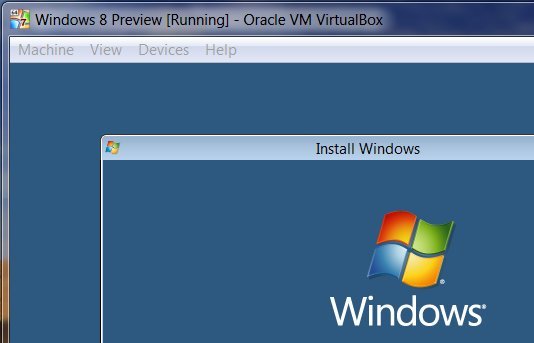24.03.2012 | Tipps
Viele Programme sind in der freien Programmiersprache Java geschrieben. Diese Apps können jedoch in Ubuntu 11.10 Oneiric Ocelot nicht mehr ohne Weiteres ausgeführt werden. Denn hier fehlt wegen Änderungen in der Lizenzgebung die Laufzeit-Umgebung, die für das Starten von Java-Programmen zuständig ist. Zwar gibt es die freie Implementierung OpenJDK, doch eventuell bevorzugen Sie dennoch das Original vom Java-Hersteller Oracle.
So richten Sie die Oracle Java Runtime Environment (Laufzeit-Umgebung) in Ihrer Installation von Ubuntu 11.10 ein:
- Öffnen Sie das Terminal, indem Sie gleichzeitig die Tasten [Strg]+[Alt]+[T] drücken.
- Entfernen Sie die freie Version OpenJDK, indem Sie eintippen:
sudo apt-get purge openjdk* [Eingabetaste]
- Jetzt eine neue Quelle für Programme hinzufügen:
sudo add-apt-repository ppa:eugenesan/java [Eingabetaste]
- Schließlich die Liste der verfügbaren Programme aktualisieren und Oracle Java installieren:
sudo apt-get update && sudo apt-get install oracle-java7-installer [Eingabetaste]
Damit wird Oracle Java in Ubuntu installiert.
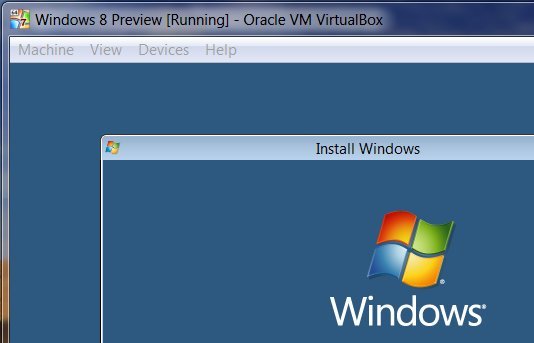
04.03.2012 | Tipps
Sie würden gern einen zweiten Computer haben, um ein System oder Programm gefahrlos auszuprobieren, ohne dass Ihr Originalsystem Schaden nimmt? Mit der kostenlosen Virtualisierungs-App VirtualBox von Oracle können Sie genau das – zum Beispiel um die Windows 8-Vorschauversion zu testen.
Oracle VirtualBox können Sie kostenlos herunterladen von https://www.virtualbox.org/wiki/Downloads. Nach der Installation des Haupt-Programms bitte auch das Extension-Pack von derselben Seite installieren. Anschließend starten Sie VirtualBox. Klicken Sie dann auf „Neu“, um eine neue virtuelle Maschine anzulegen. Wählen Sie dabei als Zielsystem „Windows 8“. Können Sie das nicht in der Liste finden, wählen Sie stattdessen „Windows 7“ – dessen Systemvoraussetzungen unterscheiden sich nicht von Windows 8. Als CD-Laufwerk suchen Sie das heruntergeladene ISO-Abbild der Windows 8-Vorschau aus Ihrem Downloads-Ordner.
Jetzt können Sie Windows 8 im neuen virtuellen PC installieren, der abgeschottet innerhalb eines Fensters des echten Computers läuft.

25.02.2012 | Tipps
Die Grenze zwischen Web-Apps und „echter“ Software verschwimmt immer mehr. Längst haben Ausklappmenüs und flüssig reagierende Seiten, die sich nicht ständig neu laden, auch im Web Einzug gehalten. Sogar kleinere Software-Programme, die auf dem Computer direkt ohne Installation ausgeführt werden, gibt es im Netz. Viele davon wurden in Java programmiert. Was genau ist Java?
Java ist zunächst einmal eine Programmiersprache. Der Name kommt von der gleichnamigen indonesischen Insel. Java ist mit C++ verwandt, hat aber entgegen weit verbreiteten Meinungen nichts mit JavaScript zu tun. Weil Java-Programme unabhängig vom verwendeten Prozessor sind, können sie leicht von Windows auf Linux oder umgekehrt übertragen werden (man spricht dabei von „Portieren“). Java-Programme lassen sich am PC ausführen, auf vielen Smartphones laden und als Applets in Webseiten einbetten.
Um Java im Web zu nutzen, stellt der Hersteller, die bekannte Datenbankfirma Oracle, für alle wichtigen Browser Plug-ins zur Verfügung. Alle lassen sich auf einen Schlag installieren. Gehen Sie dazu auf die Website java.com/download, um die Laufzeit-Umgebung einzurichten. Nach dem kostenlosen Herunterladen starten Sie Ihren Browser neu. Jetzt können auch Java-Programme einwandfrei ausgeführt werden.